笔记本电脑怎么调亮度快捷键?教你步骤和快捷键!
笔记本电脑怎么调亮度快捷键,在日常使用笔记本电脑时,我们经常需要调整屏幕的亮度来适应不同的环境光线,而使用快捷键调整亮度是一个非常方便快捷的方法。不同品牌的电脑快捷键可能略有不同,但大部分笔记本电脑的快捷键是相似的。下面就来介绍一下如何通过调亮度的快捷键来实现快速调整笔记本电脑屏幕亮度的方法。
笔记本电脑亮度调节快捷键:
笔记本电脑上会有太阳一样的图标,一个加,一个减。
有的电脑上的像太阳一样的图标一个减一个加的是F4,F5。(有的还有可能是F5,F6等,总之要考虑具体的笔记本电脑)那么增加亮度就用FN+F8,减少亮度就是FN+F7。也有的笔记本电脑是FN+方向键。
图中举例:fn+F4减少亮度 fn+F5增加亮度
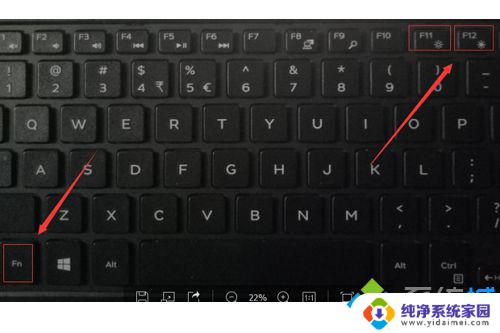
win10电脑亮度调节方法:
第一步:点击左下角windows图标——点击设置齿轮按钮。
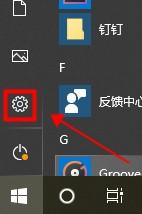
第二步:windows设置——搜索夜间模式点击进入。
第三步:在夜间模式设置——在强度调节自己需要的亮度——点击立即启用。
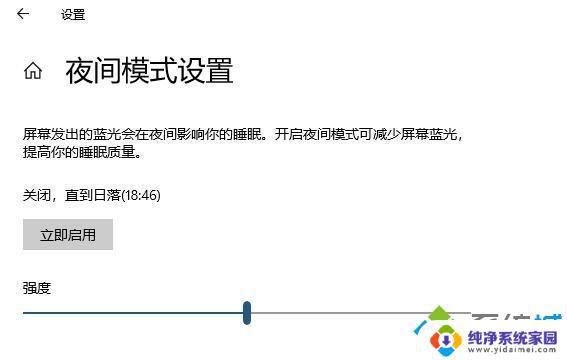
win7电脑亮度调节方法:
1、点击左下角菜单栏,找到“控制面板”。
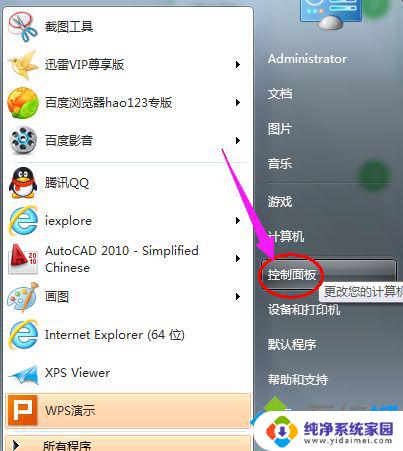
2、找到“显示”,点击进入。
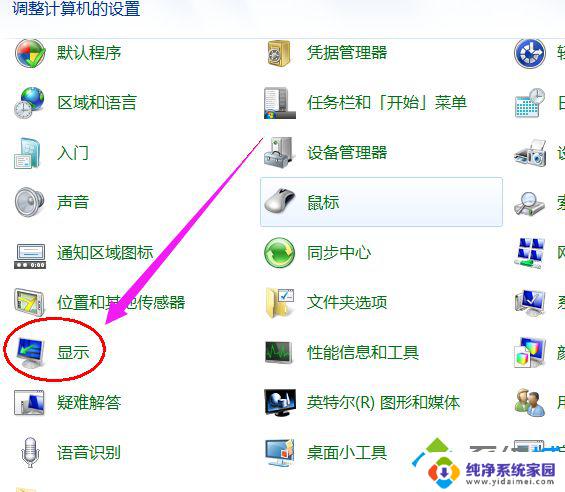
3、点击左侧的“调整亮度”,即可调节。
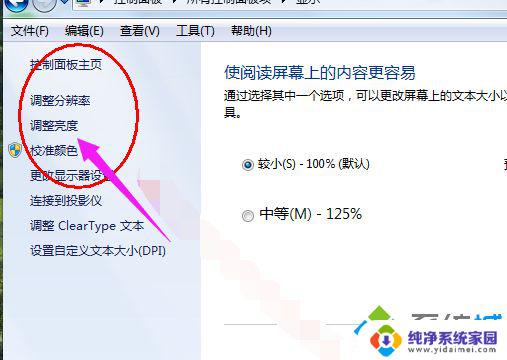
nvidia控制面板调节亮度方法 注意:所有windows系统,比如XP,和所有台式电脑都可以使用这个方法调节亮度。第一步:右键点击空白桌面——点击NVIDIA控制面板。
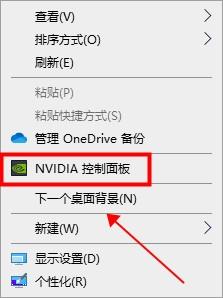
第二步:调整桌面颜色设置——调整需要的亮度、对比度、和灰度。
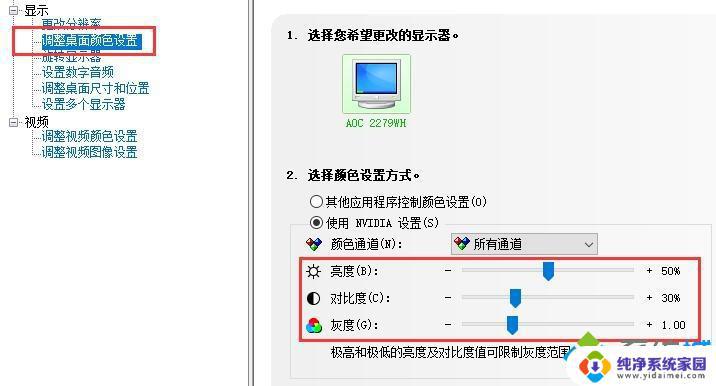
电脑显示器调整亮度方法:

设置方法非常的简单,点击屏幕上的按钮就可以设置了。没有亮度表示按键菜单里也可以设置,有些屏幕按键在背面或者侧面。
以上是笔记本电脑调节亮度的全部内容,如果遇到这种情况,按照小编的步骤进行解决非常简单快速。
笔记本电脑怎么调亮度快捷键?教你步骤和快捷键!相关教程
- 笔记本的亮度怎么调整? 笔记本电脑亮度调节快捷键
- 笔记本的屏幕亮度在哪里调 笔记本电脑亮度调节快捷键
- 笔记本调亮度 笔记本电脑屏幕亮度调节快捷键
- 笔记本电脑怎么调屏幕亮度快捷键 电脑快捷键调整屏幕亮度方法
- 如何把笔记本电脑屏幕调亮 笔记本亮度调节快捷键
- 调亮度电脑快捷键 如何通过快捷键在电脑上调整屏幕亮度
- win自带快捷键调亮度 笔记本显示屏怎么调亮度
- 华硕屏幕亮度调节快捷键 华硕笔记本屏幕亮度调节方法
- 我调亮度的键盘怎么没反应 笔记本电脑键盘上调亮度的快捷键无效怎么办
- 笔记本电脑桌面亮度怎么调节 笔记本电脑屏幕亮度调节快捷键
- 笔记本开机按f1才能开机 电脑每次启动都要按F1怎么解决
- 电脑打印机怎么设置默认打印机 怎么在电脑上设置默认打印机
- windows取消pin登录 如何关闭Windows 10开机PIN码
- 刚刚删除的应用怎么恢复 安卓手机卸载应用后怎么恢复
- word用户名怎么改 Word用户名怎么改
- 电脑宽带错误651是怎么回事 宽带连接出现651错误怎么办